Уведомления для зрителей YouTube
Уведомления – это оповещения в формате push, которые YouTube отправляет, когда Вы публикуете новый фильм. Их можно получать в виде push-уведомлений на мобильном устройстве или в форме электронных писем. Как правило, они призывают зрителей посмотреть новые видео, но не гарантируют привлечения большой аудитории на ваш канал.
По умолчанию YouTube только время от времени посылает уведомления о каналах, которые пользователь часто смотрит или на которые подписан. Если подписчики хотят получать уведомления каждый раз, когда Вы публикуете что-то новое на канале, необходимо нажать на значок колокольчика.
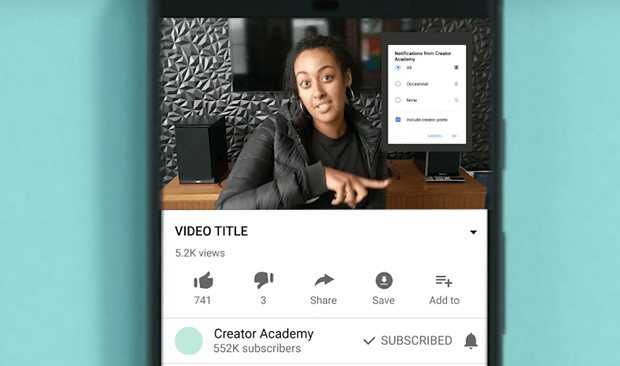
Рекомендации:
- Чтобы полностью понять, как работают уведомления, подпишитесь на другой канал и нажмите на значок колокольчика.
- Объясните аудитории, почему их просмотры важны для Вас. Запишите видео со скриншотами, в котором вы покажете абонентам, как включить уведомления.
- Цените группу преданных поклонников, которые нажали на значок колокольчика.
- Опубликуйте видео тогда, когда большинство ваших зрителей присутствует на канале, и хочет что-то посмотреть.
- Проверьте, какое время просмотра получает ваш канал, когда он появляется в уведомлениях. В YouTube Analytics откройте отчет Источники трафика и установите флажок Оповещения.
Если вы считаете, что уведомления должны к Вам поступать, но не получаете их, убедитесь, что на мобильном устройстве включена опция получения уведомлений.
- Миф: подписчики получают уведомления о каждом новом видео со всех подписанных каналов.
- Факт: пользователи, которые нажали на значок звонка, получают каждое уведомление. Люди, которые этого не сделали, получают уведомления на основании данных о том, какие материалы вызывают высокую приверженность и редко приводят к отмене подписки.
Как правильно пользоваться поиском на Ютубе и находить нужное
В шапке сайта кликните на поисковое поле и введите запрос, после чего нажмите на Enter или на значок лупы справа. Набрать запрос можно и на виртуальной клавиатуре. Чтобы вызвать виртуальную клавиатуру, нажмите на ее изображение в углу поискового поля. Вместе с результатами появится кнопка «Фильтры». Нажмите на нее, чтобы открыть меню с фильтрами. Оно выглядит вот так.
Выберите нужный фильтр, который мгновенно будет применен к результату. Можно выбирать несколько фильтров. После выбора одного, меню придется каждый раз открывать заново. Не все параметры можно комбинировать. Например, нельзя искать плейлисты по длительности или по дате создания. Строка поддерживает текстовые параметры. Они вводятся после запятой, как на скриншоте ниже.
Введен запрос – «Google», а после запятой указан параметр с разрешением видео, которое нам нужно (4K). Полный список параметров:
- Разрешение: от 144p до 4K.
- Длительность видео: Short и Long.
- Плейлисты: Playlist.
- Время: Hour, Today, Week, Month и Year.
- Каналы: Channel.
- Отображать фильмы: Movie.
Можно комбинировать фильтры, перечисляя их через запятую. Действуют прежние ограничения: например, нельзя искать плейлисты по дате создания. YouTube ищет видео по ключевым словам в названии, описании и хештегах. Чтобы искать видео только по названию, заключите запрос в двойные кавычки.Как убрать историю поиска в Ютубе? В левом меню нажмите на «История». В «Типе данных» поставьте переключатель на «Историю». Нажмите кнопку «Очистить историю».
Вкладка «В тренде»
Вкладка В тренде содержит список новых и популярных видео на YouTube (свои для каждой страны). Лидерство некоторых из них, таких как новая песня популярного исполнителя или трейлер нового фильма, довольно предсказуемы. Однако, часть контента может полностью удивить аудиторию.
Поэтому на этой вкладке объединены как новые, так и популярные материалы. Этот список формируется на основе количества просмотров (точнее скорости его роста), где эти показы происходят, а также многих других факторов. Поэтому фильм с большим количеством показов не обязательно появиться на вкладке В тренде.
На вкладке В тренде также отображаются значки Новый популярный исполнитель и Новый популярный автор.
Рекомендации:
- Создавайте привлекательные для широкой аудитории фильмы, которые зрители с удовольствием будут делиться. Это поможет Вам достичь новых поклонников, которые могут ещё не знать о вашем канале.
- Старайтесь поддерживать план публикаций. Создатели и исполнители могут получать рейтинги на основе количества подписчиков (первый уровень – Опаловый – когда канал наберет тысячу подписчиков), а также таких данных, как количество загруженных видео, увеличение аудитории и количества подписчиков.
- Проверьте, как часто ваши видео появляются на вкладке В тренде, открыв отчет Источники трафика в YouTube Analytics и нажав на ссылку Функции просмотра.
- Миф: каналы могут покупать место на вкладке «В тренде».
- Факт: вкладка «В тренде» не поддерживает функцию платного размещения. Они содержит только те материалы, которые пользуются широкой популярностью.
Способ 2: Название видеоролика
Для поиска человека на YouTube не обязательно знать название его канала, достаточно помнить видеоролик автора. На странице с проигрывателем всегда есть подпись, по которой можно узнать нужный никнейм и в случае необходимости перейти непосредственно на страницу блога.
Поиск осуществляется через встроенные средства видеохостинга. Необходимо вписать название (можно не дословно) в строку и нажать на клавишу Enter. При этом для лучшей результативности рекомендуется настроить фильтры, как это было рассказано чуть выше в тексте. В результатах поиска отыщите нужное видео. Напротив превью будет размещено название канала, кликнув по которому можно попасть непосредственно на страницу блога.
В случае когда видеозапись была просмотрена недавно, ее можно отыскать через историю. Видеохостинг сохраняет информацию о поисковых запросах и воспроизведенных роликах, поэтому пользователь из своего аккаунта имеет к ней доступ. Для этого необходимо перейти в раздел «История».
Пошаговое руководство:
- Раскройте скрытую панель, нажав по функциональной кнопке в верхнем левом углу сайта, рядом с логотипом YouTube.
- В появившемся списке разделов кликните по пункту «История».
- На новой странице пролистайте список последних просмотренных публикаций, пока не найдете нужную.
Получилось ли найти канал с помощью этого способа?
Да, получилось4Нет, оказался бесполезным20
Где Ютуб Shorts на телефоне
Рис. 1. Кнопка Shorts в приложении Ютуб на телефоне.
Если на телефоне имеется приложение Ютуб, то внизу легко заметить значки «Главная», «Shorts» и другие (рисунок 1). Если тапнуть на «Shorts», сразу начнется показ короткого ролика.
Ютуб предлагает шортсы, которые он считает наиболее подходящими к вашим интересам. Алгоритмы Ютуба знают, что Вам нужно показывать, что для Вас интересно, какие у Вас предпочтения.
Пользователю не надо что-то искать, вводить запросы, нужно просто смотреть и «потреблять» предлагаемый видео контент. Это может быть удобно в очереди, в транспорте, чтобы скоротать время.
Чтобы перейти к следующему ролику на смартфоне, надо смахнуть снизу вверх.
В основном, конечно, предлагается развлекательный контент с котиками, приколами, трюками, танцами и т.п. Кроме того, есть и полезные видео, где в течение не более чем одной минуты показывают, как можно сделать что-то полезное, приготовить вкусненькое, а также дают краткие ответы на конкретные вопросы.
Расширение для браузера TubeBuddy
С помощью расширения для браузера TubeBuddy можно узнать, как продвигают свои видео ваши конкуренты, а точнее – по каким ключам они это делают. Для этого сперва установите расширение (доступно на сайте TubeBuddy). Чтоб получить доступ к своей личной странице, зарегистрируйтесь через свой Google+. После того, как вы добавите свой канал, можно переходить к конкурентам – слева в меню нажмите на Competitors, потом Manage и Add Competitor. Добавьте линк на своего конкурента.
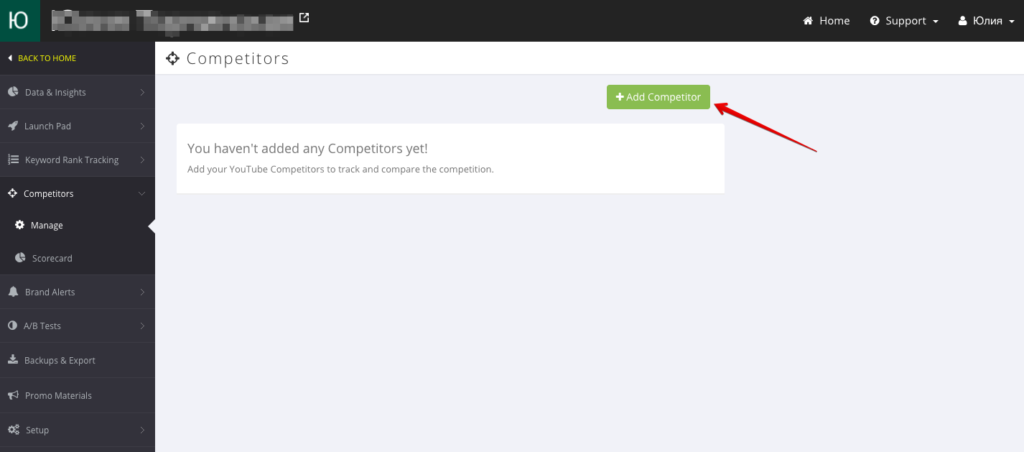
После этого в разделе Competitors отобразится канал конкурента. Кликните на него и вы попадете на этот канал в YouTube. Нажмите на кнопку Channelytics, чтобы просмотреть аналитику этого канала.
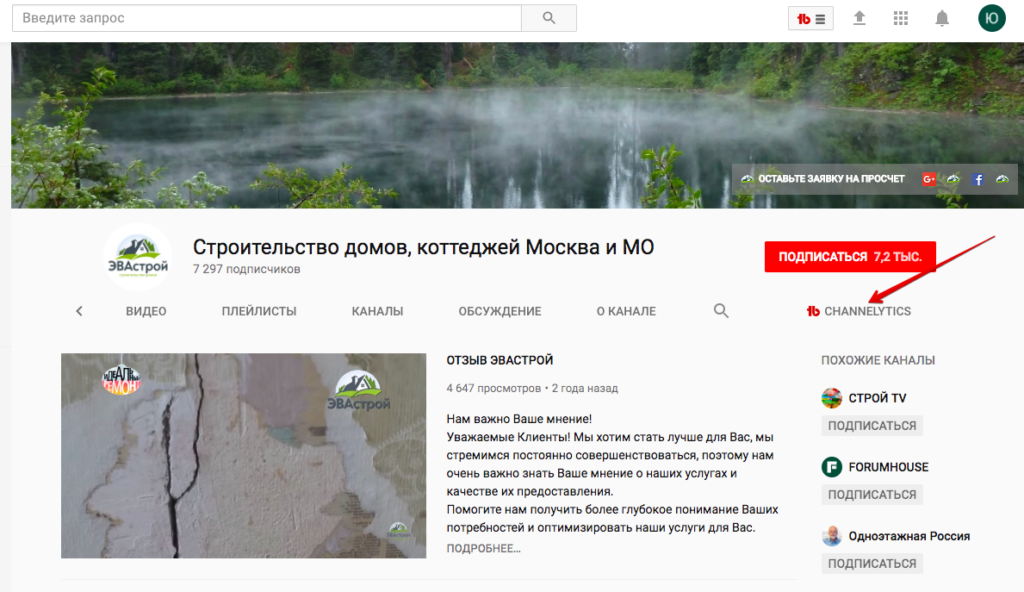
Более того, вы сможете узнать число подписчиков конкурента, просмотров (в среднем одного видео, в среднем за месяц), видео, а также увидеть теги, которые он продвигает. Но это еще не все – ваш канал и канал конкурента можно сравнить по различным показателям, а полученный результат увидеть на графике.
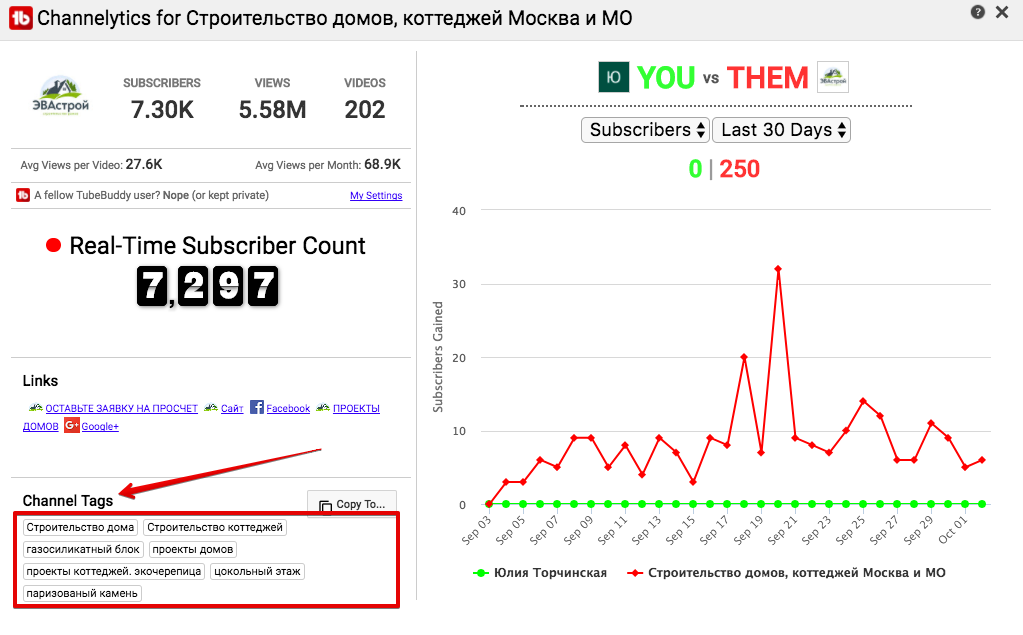
Зачем это нужно?
Занимаясь мониторингом каналов своих конкурентов, вы сможете понять, на что они делают акцент в продвижении, проанализировать основные/приоритетные ключевые слова, сравнить все данные с вашими и, соответственно, улучшить свою стратегию продвижения.
Итак, у вас уже есть собранные ключевые слова для ваших видео. Что же с ними делать дальше? Используйте ключевик в названии и описании видеофайла. Вставьте его в начало названия (title) и включите в описании (description) среди первых 25 слов. Длина названия не должна превышать 100 символов, а описания – 5000 символов (не стоит заполнять описание по максимуму, включайте туда только нужную пользователю информацию). Помните, что юзеры увидят в поиске только 2 первые строчки описания, поэтому включите туда самое главное. Также не забывайте о тегах – подберите до 10 тегов к каждому видео и обязательно включите в один из них ключевое слово.
Вы почти готовы к продвижению. Еще пара важных советов по оптимизации канала в целом:
Продвижение видео требует постоянной работы – не достаточно просто подобрать ключевые слова и оптимизировать под них пару роликов на канале. Ваш контент должен быть продуманным, интересным и “регулярным” – размещайте видео с определенной периодичностью, отвечая на вопросы вашей ЦА и раскрывая новые темы. А еще – не забывайте делиться новыми видео в соцсетях, анонсировать их в рассылках и напоминать зрителям подписываться на ваш канал.
12 252
Юлия Торчинская
Юлия — контент-маркетолог c 10-летним опытом работы в журналистике, копирайтинге, рекламе и PR. Своим опытом и знаниями она делится, создавая полезные статьи про SEO и диджитал-маркетинг для блога SE Ranking и популярных медиа. Когда Юлия не пишет статьи, она осваивает новые асаны, путешествует и помогает волонтерской организации YWCA.
Решение есть: все методы отыскать свой коммент
Распространенные мифы о поиске комментариев: ↓↓↓
1. Просмотр в сообществе . Так, очень часто говорится, что можно пройти по вкладке «Творческая студия» — «Сообщества» и здесь, якобы содержаться все комменты.
Здесь действительно есть записи, но все это комменты, находящиеся только в ваших роликах. Эти публикации не имеют никакого отношения к тому, где вы делали записи ранее 2. Уведомления . Также оговаривается, что можно просмотреть свои комментарии во вкладке «Уведомления» (так называемый «колокольчик» в верхней части страницы)
В этом разделе действительно содержаться оповещения, но обратите внимание, что присутствуют только те ваши комментарии, на которые был дан ответ. 3
Google Plus . Этот сервис практически не имеет отношения к данным вашей активности на YouTube. Здесь вы не сможете просмотреть комменты, как бы вы не старались .
Из этого следует, что большинство методов не дают полного решения проблемы, а некоторые из них вообще неэффективны.
• Но, как мы успели оговориться, мы подобрали для вас несколько проверенных методов , как просмотреть все свои комментарии на YouTube ⇓⇓⇓
Вот как это сделать ↓
Метод 1 — Поиск через Google
Поспешим оговориться, что этот метод не всегда является эффективным, так как поисковые системы индексируют не всю информацию, находящуюся в глобальной сети.
Суть состоит в том, что мы будем искать наш комментарий в глобальной сети посредством Google или Яндекс: ↓
- Необходимо перейти на главную страницу поисковой системы;
- В адресную строку вводим запрос в виде «site:youtube.com ваш логин или фрагмент коммента на YouTube»;
- Нажимаем поиск.
В результатах вы можете найти ссылку, где находится нужная вам информация. Но не всегда способ работает, поэтому спешим посоветовать другой метод ↓↓↓
Метод 2 — Где хранятся все комментарии на YouTube
→ Этот метод практически в 99% случаев помогает решить проблему , но есть одно «но» и об этом мы поговорим ниже.
Как ни странно, вы можете просмотреть оставленные комментарии на YouTube в соответствующем разделе.
Итак, вам необходимо зайти в следующий раздел: ↓↓↓
- Открываем YouTube, входим в свой аккаунт;
- В самом низу странице есть кнопка «Просмотренные» (https://www.youtube.com/feed/history);
- Вы перейдете в раздел, где содержится информация о запросах, просмотрах, а также комментариях.
Очень важно!
Здесь содержаться все ваши публикации, если вы их не удаляли. Достаточно кликнуть на нужную запись, и вы быстро можете просмотреть содержимое. Также вы можете удалить ненужный комментов и тогда вся цепочка ответов сотрется.
Аналогичным образом можно смотреть комментарии в приложении, используя мобильные устройства и прочее. Таким образом, этот метод является оптимальным и займет у вас несколько минут.
О принципах работы всех поисковых систем простыми словами
Поисковая система — специальная программа с удобным веб-интерфейсом, с помощью которой пользователи могут быстро и легко искать необходимую информацию в Сети. Рассмотрим принцип работы любого поисковика без углубления в детали и техническую терминологию.
Для того чтобы поисковая система могла выдавать пользователю список ссылок страниц, на которых содержится информация по поисковому запросу, она должна знать содержание контента всех разделов каждого сайта. Как поисковик собирает эти данные?
Интернет — это особая сеть, состоящая из отдельных страниц, ссылающихся друг на друга. Поисковой системе не обязательно заходить на каждую из них, достаточно иметь информацию о сайтах и каталогах с самыми высокими рейтингами, чтобы аккумулировать данные о страницах для последующего закачивания.
Поисковик, по сути, создает предметный указатель, в котором адреса всех интернет-страниц сгруппированы особым образом. Если в Сети появился новый сайт, на который не ссылаются другие ресурсы, то поисковой системе будет трудно его найти, чтобы проиндексировать и занести в свою базу.
После того как поисковик сформировал список страниц, начинается процесс индексации (работа по скачиванию с них всех данных). С помощью специально созданных для этих целей программ поисковая система записывает новую информацию или перезаписывает старую, удаляя неактуальные сведения. Работа по индексации сайтов в Интернете идет непрерывно.
Программы собирают данные во временное хранилище. Там они накапливаются до определенного количества, после чего запускается процесс апдейта, основной принцип работы которого — актуализация информации в основной базе поисковой системы.
В индексе поисковиков находится огромное количество страниц. Когда пользователь вводит запрос в поисковой строке, поисковая система отбирает релевантные ссылки из своей базы. Другими словами, она составляет список сайтов, на страницах которых упоминаются ключевые слова, заданные пользователем.
Так как внутренняя база поисковой системы огромна, то поисковая выдача может содержать десятки страниц. Как же поисковик их ранжирует? По какому принципу определяет, какие страницы показывать пользователю в первую очередь? Все страницы сортируются по соответствию контента поисковому запросу. Чем выше показатель полноты содержащейся на странице информации, тем ближе будет страница к началу списка.
В настоящее время поисковые системы применяют машинное обучение для ранжирования страниц в поисковой выдаче. Принцип действия этого процесса можно рассмотреть на абстрактном примере.
Допустим, нам нужно обучить робота отличать спелые яблоки от неспелых. Программа для определения свойств фрукта ориентируется на его характеристики:
-
цвет;
-
размер;
-
твердость;
-
содержание сахара;
-
содержание кислоты.

Для анализа роботу дают два яблока: незрелое и готовое. Он их сравнивает. Затем проводим обучение машины — показываем, какие характеристики яблока являются положительными, какие отрицательными. Объясняем, по какому набору параметров фрукт можно отнести к спелому или нет.
Таким образом, у нас есть алгоритм для анализа яблок, с помощью которого робот может их самостоятельно сортировать. Теперь можно давать не два фрукта, а гораздо больше, машина будет сама их делить на спелые и незрелые.
Подобный принцип работы заложен в работе поисковой системы. Есть специалисты, занимающиеся обучением машин алгоритмам сортировки контента. Сначала они самостоятельно анализируют страницы, попавшие в выдачу по поисковому запросу, разделяя их на релевантные и нерелевантные. Затем обучают робота сортировать страницы.
Релевантность страниц — это показатель в виде дробного числа. Каждой странице присваивается свое значение релевантности. Потом все ресурсы сортируются в порядке убывания этого показателя. В ТОП поисковой выдачи попадают самые релевантные сайты.
Помимо основного алгоритма сортировки, поисковые системы используют различные дополнительные, которые также могут влиять на поисковые результаты. Например, с их помощью можно фильтровать недобросовестные сайты, использующие разные «серые» схемы для продвижения.
Самые запрашиваемые слова на Ютубе
Естественно, для успешного продвижения контента нужно постоянно анализировать спрос потребителей, в данном случае зрителей. И именно на основе этих показателей подбирать ключевики для вставки. Сразу отметим, что нас интересуют лишь самые запрашиваемые слова на Ютубе, чем чаще они будут использоваться, тем больше вероятность, что пользователь попадет именно на наш канал или видео.
Сейчас будет представлен список самых популярных ключевиков на данный момент. Все они будут разбиты на категории. Однако не принимайте их за истину, они предоставляются лишь для примера, чтобы вы поняли, в какую сторону нужно мыслить при их определении.

- Юмор: «квн», «прикол», «камеди клаб», «уральские пельмени».
- Детский контент: «Маша и медведь», «барбоскины», «лунтик», «мультики».
- Компьютерная тематика: «дота», «майнкрафт», «контер страйк», «world of tanks».
- Автомобили: «аварии», «стопхам», «тест драйв».
- Телевизионные проекты: «половинки», «давай поженимся», «дом 2», «голос».
Напомним, что все эти ключи служат в качестве примера, вряд ли они будут работать на удержание аудитории. К тому же необходимо постоянно следить за тенденциями, так как популярность определенных ключевых слов имеет свойство быстро меняться. В общем, главное правило – опираться на статистику и быть в курсе трендов.
Как найти ответ на ваш комментарий
Из разряда «Как найти комментарий?», есть еще один животрепещущий вопрос: «Как отыскать ответ другого пользователя, на когда-то оставленный мною отзыв?». Конечно, вопрос не настолько затруднителен, как предыдущий, но тоже имеет место быть.
Во-первых, его вы можете обнаружить тем же способом, что был приведен немного выше, но это не очень разумно, ведь в том списке все будет вперемешку. Во-вторых, можно использовать систему оповещений, о которой сейчас и пойдет речь.
Приведенная ранее система оповещения находится в шапке сайта, ближе к правой части экрана. Выглядит же значок в виде колокольчика.
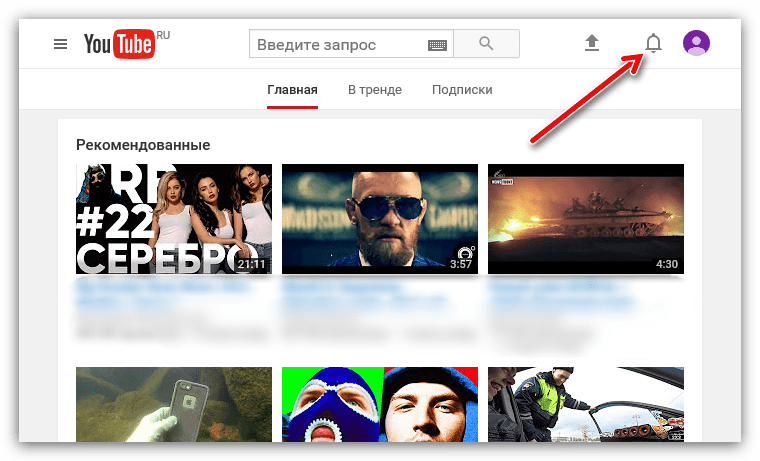
Нажав на него, вам покажутся действия, которые тем или иным образом были связаны с вашим аккаунтом. И если кто-то ответит на ваш комментарий, то это событие вы сможете увидеть именно здесь. А дабы каждый раз пользователь не проверял список оповещений, разработчиками было принято решение маркировать данный значок, если что-то новое появляется в списке.
Помимо этого, вы можете самостоятельно настроить систему оповещения в настройках YouTube, но это уже тема для отдельной статьи.
Комментарии на ютубе играют огромную роль для развития каждого канала. Их количество – один из показателей успешности аккаунта. Оставление постов под видео означает интерес к выкладываемому контенту. Однако многие пользователи толком не помнят, что именно они писали и под каким роликом. Это может стать большой проблемой для тех, кто имеет высокую активность на сайте. Ведь найти свои комментарии может далеко не каждый продвинутый любитель этой социальной сети. Способ, который поможет с легкостью это сделать, будет описан далее в статье.
Пользовательская поисковая машина
Google предлагает функцию использования своей поисковой машины для пользовательского веб-сайта. Она называется Пользовательская Поисковая Машина (Custom Search Engine — CSE). С её помощью вы можете легко добавить функцию внутреннего поиска на сайт. Эта функция показывает результаты так, как их выводил бы Google для запросов site:yoursite.com.
Эту функцию поиска можно ограничить конкретной частью вашего веб-сайта, или даже конкретной страницей. Хороший вариант для онлайн-магазинов – ограничить результаты поиска, используя тип данных Продукт. Если вы добавляете определенный тип, все его потомки автоматически включаются в условия поиска (подробнее о типах данных – на schema.org).
Вы заполняете простую форму и просто получаете кусок JavaScript-кода, который можете добавить в свой шаблон. После создания кода можно добавить больше деталей. Например, включать или исключать картинки.
Также есть функция добавления рекламных объявлений Adsense. Но не стоит использовать её на сайте онлайн-магазина, ведь так вы просто перенаправите посетителей на другие сайты или, что еще хуже, заплатите за переходы по своим объявлениям на собственный сайт.
Просмотр видео
В вашем браузере нужно открыть сайт youtube.com. Видео, собравшие наибольшее количество просмотров, будут размещены на главной странице сервиса. Тематическая подборка будет появляться, когда вы просмотрите ряд заинтересовавших вас видеороликов. Исходя из ваших предпочтений, You-Tube будет предлагать интернет-контент. Начать просмотр легко: вам нужно нажать на значок или на название понравившегося видео.
Если опустить курсор в нижнюю часть видеоплеера, то вы сможете найти панель меню с разными полезными функциями: разрешением видео, громкостью, быстрой прокруткой, широким экраном. Еще ниже размещена информация о видеороликах и комментарии к ним. Здесь же можно оценить видео. Нужно всего лишь нажать на символ «палец вверх» или «палец вниз».
TikTok
TikTok — сервис коротких видео. В плане развлекательного контента это отличная альтернатива YouTube. По крайней мере, взрывной рост молодой аудитории это подтверждает.
Контент в TikTok самый разный. Сейчас этот сервис — главный источник видеомемов и челленджей. Здесь огромное количество скетчей, но также можно найти короткие туториалы и даже влоги. Для поиска контента есть список рекомендаций. Вы можете подписаться на интересных пользователей или находить ролики по хештегам.
Тик-Ток доступен не только на мобильных устройствах, но и на компьютере. Веб-версия сервиса для ПК поддерживает основные функции, в том числе загрузку видео в свой аккаунт. Однако в ней вы все равно будете постоянно видеть рекомендацию установить приложение на мобильный девайс, потому что TikTik заточен под быстрое создание и публикацию контента прямо со смартфона.
Как такового проигрывателя на сервисе нет. И в приложении, и в веб-версии вы можете только включать/выключать звук, останавливать воспроизведение и пролистывать ролики.
Заключение
Использование дополнительных параметров заметно ускоряет процесс нахождения необходимого видеоролика на YouTube. Более того, это намного удобнее традиционного поиска через меню фильтров, которое отображается только после выведения результатов поиска и каждый раз требует перезагрузки страницы, да и в целом занимает намного больше времени.
Пожалуйста, оставьте свои комментарии по текущей теме статьи. Мы очень благодарим вас за ваши комментарии, отклики, дизлайки, лайки, подписки!
Пожалуйста, оставляйте свои комментарии по текущей теме материала. Мы очень благодарим вас за ваши комментарии, отклики, лайки, подписки, дизлайки!
АМАльбина Мокаеваавтор

































